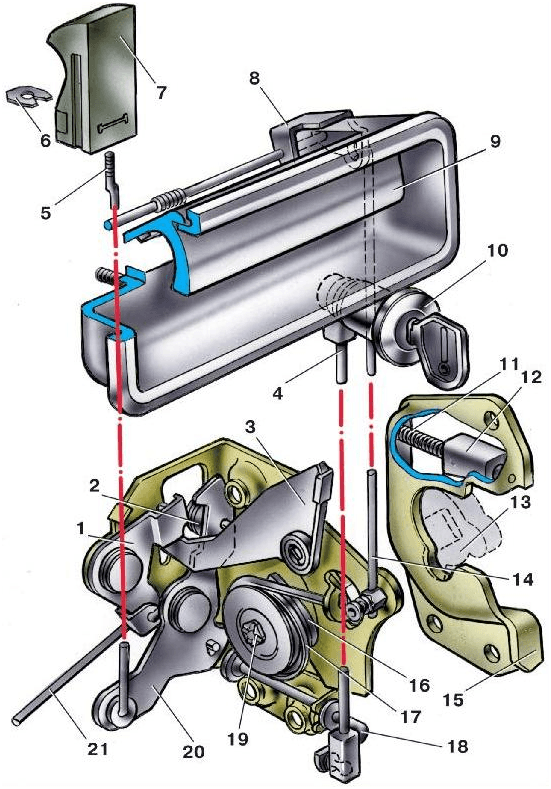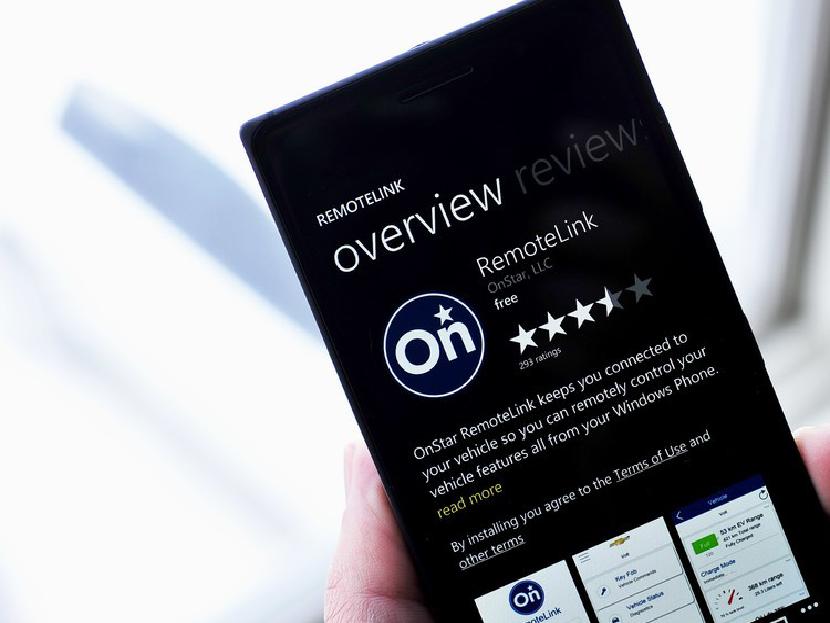
כיצד להשתמש באפליקציית OnStar RemoteLink בטלפון החכם שלך
תוכן
מכוניות המצוידות ב-OnStar עוזרות לנהגים שלהן במשך זמן רב. OnStar היא מערכת המובנית ברכבי ג'נרל מוטורס רבים (GM) המשמשת כעוזרת לנהג. OnStar יכול לשמש לשיחות דיבורית, סיוע חירום, או אפילו אבחון.
ברגע שהסמארטפונים הפכו לנורמה, OnStar פיתחה את אפליקציית RemoteLink לטלפונים, המאפשרת לנהגים לבצע פעילויות רבות ברכבם ישירות מהסמארטפון או הטאבלט שלהם. עם אפליקציית RemoteLink, אתה יכול לעשות הכל, החל ממציאת הרכב שלך על מפה, דרך הצגת האבחון של הרכב שלך, התנעת המנוע או נעילת ופתיחת הדלתות.
כמו רוב האפליקציות, אפליקציית RemoteLink היא די אינטואיטיבית וקלה לגישה ולשימוש. כל שעליך לעשות הוא לבצע מספר שלבים ותוכל להתחיל להשתמש באפליקציית RemoteLink בטלפון החכם שלך מיד.
חלק 1 מתוך 4: הגדרת חשבון OnStar
שלב 1: הפעל את מנוי OnStar שלך. הגדר והפעל את מנוי חשבון OnStar שלך.
לפני השימוש באפליקציית RemoteLink, עליך להגדיר חשבון OnStar ולהתחיל מנוי. כדי להגדיר חשבון, לחץ על הלחצן הכחול OnStar הממוקם במראה האחורית. זה ייצור אותך בקשר עם נציג OnStar.
הודע לנציג OnStar שלך שאתה רוצה לפתוח חשבון ולאחר מכן בצע את כל ההוראות.
- פונקציותת: אם כבר יש לך חשבון OnStar פעיל, תוכל לדלג על שלב זה.
שלב 2: קבל את מספר חשבון OnStar שלך. רשום את מספר חשבון OnStar שלך.
בעת הקמת חשבון, שאל את הנציג איזה מספר חשבון יש לך. הקפד לרשום את המספר הזה.
- פונקציותת: אם תאבד או תשכח את מספר חשבון OnStar שלך בכל עת, תוכל ללחוץ על כפתור OnStar ולבקש מנציגך את המספר שלך.
חלק 2 מתוך 4: הגדרת פרופיל OnStar
שלב 1: עבור לאתר OnStar.. בקר באתר האינטרנט הראשי של OnStar.
שלב 2. צור פרופיל מקוון. צור את הפרופיל המקוון שלך באתר OnStar.
באתר OnStar, לחץ על "החשבון שלי" ולאחר מכן על "הירשם". הזן את כל המידע הנדרש, כולל מספר חשבון OnStar שלך שקיבלת מנציגך כאשר התחלת את המנוי שלך.
בחר שם משתמש וסיסמה עבור חשבון OnStar המקוון שלך.
חלק 3 מתוך 4: קבל את אפליקציית RemoteLink
שלב 1: הורד את אפליקציית OnStar. הורד את אפליקציית OnStar RemoteLink עבור הטלפון החכם או הטאבלט שלך.
בקר בחנות האפליקציות של הטלפון שלך, חפש את OnStar RemoteLink והורד את האפליקציה.
- פונקציותת: אפליקציית RemoteLink פועלת הן עבור אנדרואיד והן עבור iOS.
שלב 2: התחבר. היכנס לאפליקציית OnStar RemoteLink.
השתמש בשם המשתמש והסיסמה שיצרת באתר OnStar כדי להיכנס לאפליקציית RemoteLink.
חלק 4 מתוך 4: השתמש באפליקציה
שלב 1: הכר את האפליקציה. תתרגלו לאפליקציית OnStar RemoteLink.
כאשר אתה נכנס לאפליקציית OnStar RemoteLink, האפליקציה שלך תקשר אוטומטית לרכב שלך על סמך מספר החשבון שלך.
מהעמוד הראשי של האפליקציה, תוכל לגשת לכל הפונקציות של RemoteLink.
לחץ על "סטטוס רכב" כדי להציג את כל המידע על הרכב שלך. זה יכלול קילומטראז', מצב דלק, מפלס שמן, לחץ אוויר בצמיגים ודיאגנוסטיקה לרכב.
לחץ על "מחזיק מפתחות" כדי לעשות הכל כמו מחזיק מפתחות רגיל. לדוגמה, ניתן להשתמש בחלק המפתחות באפליקציית RemoteLink כדי לנעול או לשחרר את הנעילה של המכונית, להפעיל או לכבות את המנוע, להבהב בפנסים או להשמיע צפירה.
לחץ על "ניווט" כדי להתאים את המפה ליעד שלך. כאשר אתה בוחר יעד, הוא מופיע אוטומטית במסך הניווט בפעם הבאה שאתה מפעיל את המכונית. לחץ על "מפה" כדי לראות היכן נמצאת המכונית שלך.
OnStar הוא מוצר מדהים שמציעה GM, ואפליקציית RemoteLink הופכת את OnStar לנגישה בקלות לנהגים רבים. RemoteLink קל להגדרה ואפילו קל יותר לשימוש, כך שתוכל לנצל מיד את כל היתרונות שיש ל-OnStar להציע. הקפד לבצע תחזוקה מתוכננת ברכב שלך כדי לשמור אותו במצב מעולה ומוכן לדרך.